ps3模拟器怎么用?ps3模拟器新手宝典
ps3模拟器是一款优秀的PS3模拟器软件,让广大玩家可以在PC上尽情的玩耍PS3游戏。ps3模拟器由官方公布的相关信息来看,其对PC运行环境的要求并不是很高,并且还给大家带去了RPCS3 简体中文编译版。基于官方 Github 上最新的 Master 主干编译。采用 Visual Studio 2017 编译,是目前全网唯一的ps3模拟器中文版哦。今天小编为大家带来的就是关于ps3模拟器的使用教程,希望大家会喜欢。
ps3模拟器使用方法:
设备介绍
PlayStation 3(简称为“PS3”)是索尼电脑娱乐所开发的家用游戏机,也是该公司推出的第三款电视游戏机。PlayStation 3提供称为“PlayStation Network”(现Sony Entertainment Network)的整合网络游戏服务,使用蓝光光盘(Blu-ray Disc)作为主要的储存媒体,拥有与PlayStation Portable(PSP)的链接能力。PlayStation 3首先在2006年11月11日于日本发售,并于2009年9月,PlayStation 3推出较薄及更大容量的改良机型PS3 Slim。
运行要求
Windows 7 64-bit or greater / Linux 64-bit.【win764位或者更好,如果需要运用dx12要安装win10】
A modern x64 processor with SSSE3 support.【处理器支持ssse3指令集】
A GPU that supports OpenGL 4.3 or greater.【显卡支持opgl4.3或以上】
Minimum: 4GB of RAM. Recommended: 8GB of RAM or greater.【内存4GB及以上】
Microsoft Visual C++ 2015 redistributable.【运行库c++2015】
使用教程
1.下载好后得到一个压缩包,打开并解压到任意磁盘,注意文件夹不能为中文路径;
2.打开模拟器文件夹双击rpcs3.exe文件,就能运行模拟器;
3.打开来是如图所示的界面。有人会问了,为什么我打开的不像你那样呢?我莫非下载了假的模拟器?别着急,那是因为你还没有下载游戏;
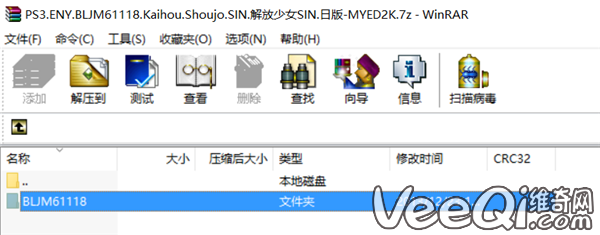
4.游戏下载完成后打开压缩包能得到如图所示文件夹【此代码为游戏代号】;
5.解压到此路径rpcs3dev_hdd0game;
6.然后打开模拟器是不是会出现游戏缩略图了。成功运行游戏首先需要安装系统固件,不安装固件大多数游戏都会模拟失败。别担心,点击tools;
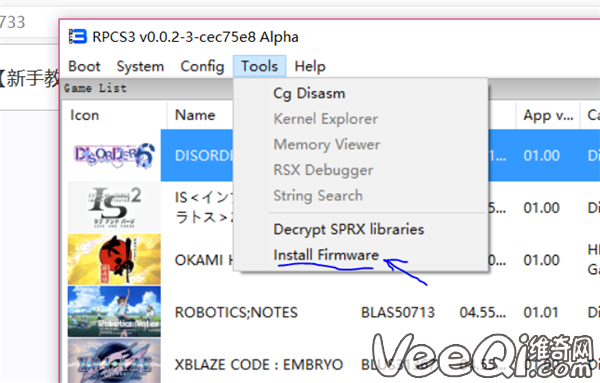
7.再点击intallframeware;
8.找到你刚才重命名的PS3UPDAT.PUP,点击打开;
9.模拟器就会安装系统固件了;
10.如何设置参数才能稳定运行呢?首先点击config进入配置;
11.点击setting,进入设置;
12.第一部分核心设置不需要大改,如图所示设置就可以了;
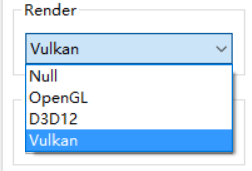
13.然后进入graphics图形设置。render渲染api默认vulkan速度最快图像也好,各个游戏配置不同,请自行实验;
14.aspect ratio是用来设置窗口大小比率的,默认16:9,resolution是设置分辨率的,根据自己的硬件配置设置。frame limit是设置帧数限制的类似垂直同步。D3D adapter是选择你的dx渲染显示硬件;
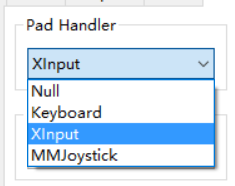
15.input/output可以选择你的控制设备,键盘,手柄等等。
16.游戏键盘控制【设置键位】,先打开模拟器点击 config ;
17.再点击settings;
18.点击input/output进入那一栏;
19.点击pad handler可以选择控制方式。我们先选择keyboard键盘控制;
20.选择keyboard,然后点击 OK;
21.回到主界面。依然点击config 然后点击pad settings,就可以设置键位了;
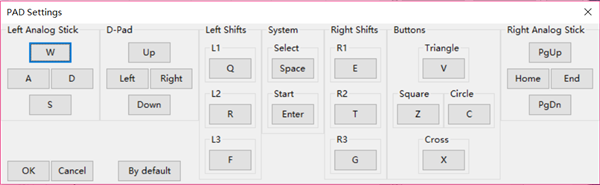
22.打开界面就是这样的
left analog stick左摇杆 right analog stick右摇杆
D pad上下左右键 triangle三角 circle圆 square 方块 cross 叉
其他键位请参照下图

23.默认设置就是这样的,如果你用的不顺手,可以自己设置。只需要用鼠标点击字母一下,让字母变灰,然后用键盘自己输入你想要的键位就可以了。比如我想把“上W”修改成"O"
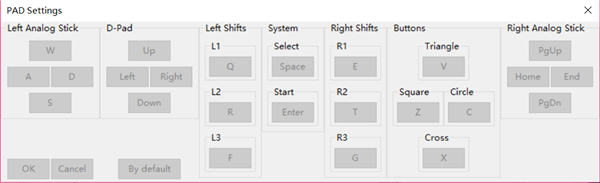

以上介绍的内容就是关于ps3模拟器的使用教程,不知道大家学会了没有,如果你也遇到了这样的问题的话可以按照小编的方法自己尝试操作,希望可以帮助大家解决问题,谢谢!!!了解更多的教程资讯请关注我们系统天地网站~~~~~









 苏公网安备32032202000432
苏公网安备32032202000432